Thông tin liên hệ
- 036.686.3943
- admin@nguoicodonvn2008.info

Việc phục chế ảnh cũ, chuyển ảnh đen trắng sang màu thông thường được sử dụng bằng các phần mềm và người xử lý cần có kinh nghiệm chỉnh sửa hình ảnh. Tuy nhiên khi công nghệ AI ngày nay phát triển không ngừng thì rất nhiều trang web đã sử dụng AI để tạo màu cho ảnh đen trắng với cách thực hiện rất đơn giản và dễ dàng.
Người dùng không cần tự mình điều chỉnh vùng chọn trong ảnh mà AI tự động nhận diện và phân tích, sau đó tô màu lên vùng ảnh đó. Việc phân tích từng chi tiết trong ảnh sẽ giúp chọn được màu sắc phù hợp cho vùng ảnh đó, tạo nên bức tranh có màu hoàn chỉnh hơn. Bài viết dưới đây sẽ giới thiệu tới bạn đọc cả 2 cách làm, bao gồm phần mềm chuyển ảnh màu thành ảnh đen trắng và một số công cụ trực tuyến để chuyển ảnh đen trắng thành ảnh màu.
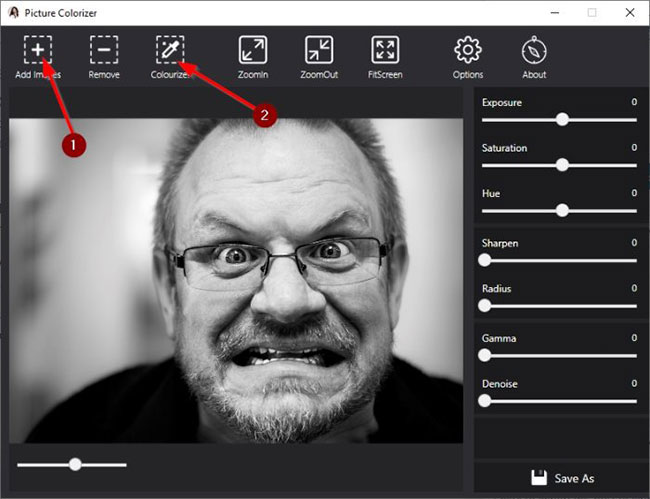
Điều đầu tiên bạn sẽ cần làm ở đây là thêm hình ảnh cần thiết vào vùng chỉnh sửa. Thực hiện việc này bằng cách mở Picture Colorizer, sau đó nhấp vào nút Add Images.
Từ ảnh chụp màn hình ở trên, bạn có thể thấy rằng bài viết đã thêm bức ảnh đen trắng chụp một người đàn ông da trắng, vậy ta sẽ cần làm gì tiếp theo? Thật đơn giản. Chỉ cần nhấp vào nút Colourize, sau đó đợi ảnh được upload và chuyển đổi.
Toàn bộ quá trình phụ thuộc vào kích thước và độ phức tạp của hình ảnh cũng như tốc độ kết nối Internet của bạn. Hãy nhớ rằng cần có kết nối Internet liên tục, nếu không chương trình sẽ không hoạt động như dự kiến.
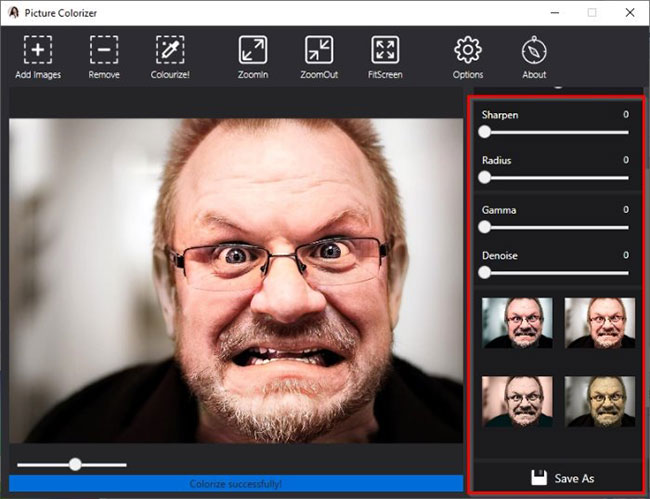
Khi quá trình xử lý hình ảnh hoàn tất, bạn sẽ thấy hình ảnh của mình có màu sắc, nhưng đó chưa phải là kết thúc. Bạn thấy đấy, ở phía bên phải của công cụ, có một loạt các tùy chọn cho phép người dùng chỉnh sửa ảnh. Hãy cuộn xuống để xem các bộ lọc khác nhau cho hình ảnh được chuyển đổi gần đây.
Chọn một bộ lọc phù hợp với điều bạn muốn, sau đó, nhấp vào nút Save để lưu bức ảnh vào ổ cứng.

Theo mặc định, tất cả hình ảnh sẽ được lưu ở định dạng PNG, nhưng bạn có thể thay đổi thành định dạng JPG.
Để thực hiện việc này, hãy nhấp vào nút Options, sau đó chọn JPG và nhấn Confirm để bắt đầu thay đổi.
Bạn có thể tải xuống Picture Colorizer từ Imagecolorizer.com.:
https://imagecolorizer.com/picture-colorizer.html
Truy cập vào công cụ Image Colorization: https://deepai.org/machine-learning-model/colorizer để thay đổi màu sắc của hình ảnh đen trắng. Tại đây, bạn thấy có 2 tùy chọn đăng tải hình ảnh, bao gồm dùng URL tải hình ảnh trực tiếp hoặc upload để tải ảnh có sẵn trong máy tính. Khi tải ảnh lên thì trang web tự động phân tích ảnh và tiến hành chuyển màu cho ảnh đen trắng.
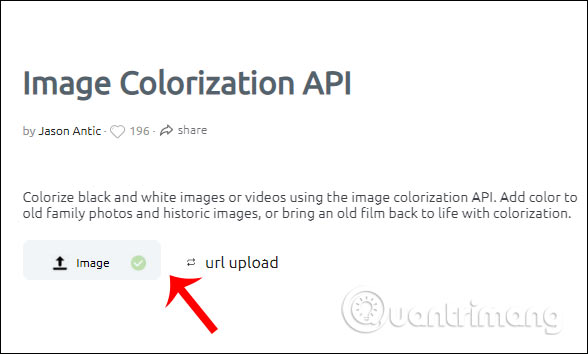
Kết quả chúng ta được hình ảnh có màu như dưới đây. Trang web đã làm tốt vai trò phân tích vùng ảnh để chọn màu sắc phù hợp cho từng chi tiết. Chúng ta nhấn chuột phải vào ảnh để nhấn lưu như bình thường.
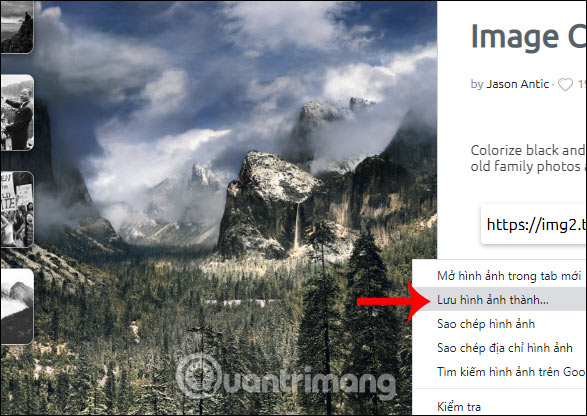
Ứng dụng AI Colorize Photos được trang bị thuật toán Colorful Image Colorization có khả năng phân tích nội dung hình ảnh và màu sắc, từ đó lựa chọn những mảng màu phù hợp cho hình ảnh.
Bước 1:
Trước hết bạn nhấp chọn theo đường link bên dưới để truy cập vào trang web Colorize Photos để chỉnh sửa ảnh trực tuyến, biến ảnh từ ảnh đen trắng thành ảnh màu.
http://demos.algorithmia.com/colorize-photos/
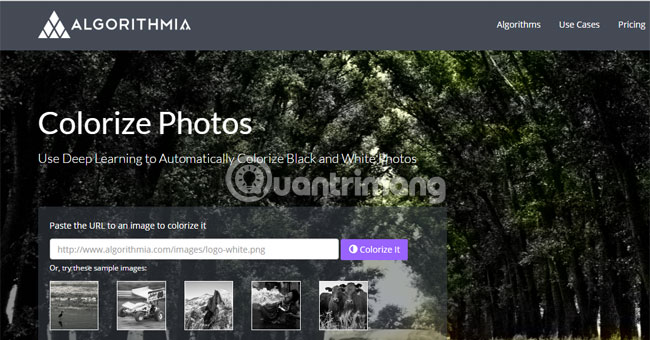
Bước 2:
Sau đó, chúng ta sẽ copy đường link URL địa chỉ của ảnh.
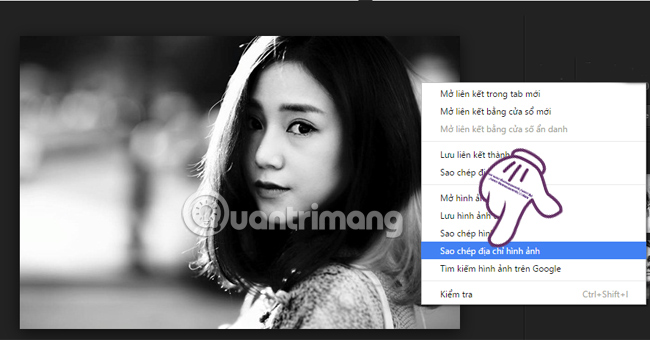
Tiếp theo paste vào phần Paste the URL to an image to colorize it. Sau đó nhấn nút Colorize it bên cạnh.
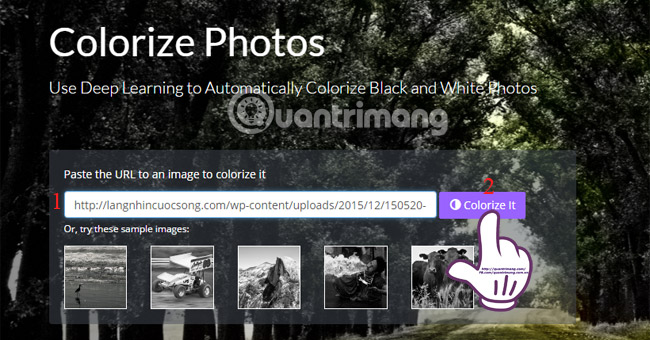
Bước 3:
Chúng ta chờ đợi để ứng dụng xử lý hình ảnh trong vài giây.
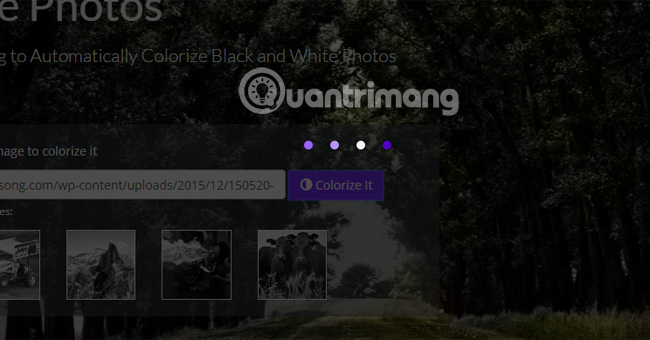
Ngay sau đó, bạn kéo xuống bên dưới sẽ hiển thị kết quả. Hình ảnh sẽ được chia thành 2 phần: phần ảnh đen trắng gốc và phần ảnh kết quả có màu hiển thị song song. Chúng ta có thể di chuyển thanh dọc màu tím để xem chỉnh sửa ảnh trong thời gian thực.
Ảnh sẽ tự động chuyển sang có màu hoặc đen trắng theo hướng chúng ta di chuyển thanh tím. Bên trái sẽ là ảnh đen trắng gốc của bạn và bên phải là anh màu của kết quả.
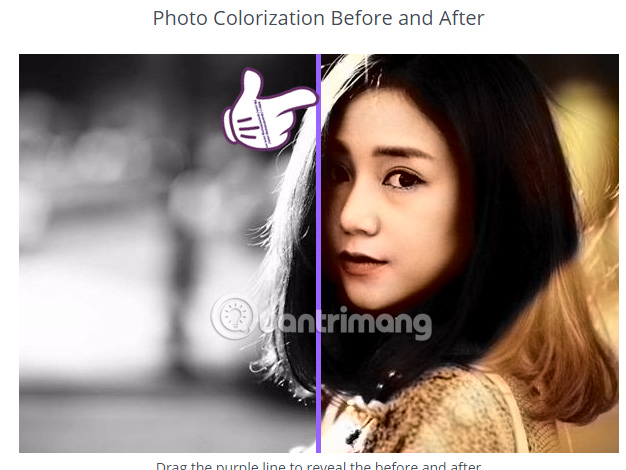
Bước 4:
Ngay dưới hình ảnh sẽ có hai phần: Download Comparison tải ảnh so sánh và Download Colorized Image tải ảnh màu.
Nếu bạnh thích chọn kiểu tải ảnh nào thì bấm chọn vào mục download đó.
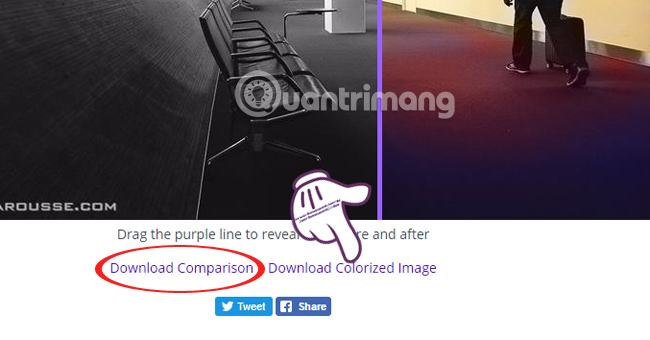
Khá hữu ích đúng không. Bây giờ bạn hoàn toàn có thể thêm màu cho bất cứ hình ảnh đen trắng nào của mình chỉ với ứng dụng AI Colorize Photos. Quá trình thực hiện nhanh chóng và có thể tải ảnh về theo hai kiểu, giúp bạn có được tấm hình như ý muốn.
Nguồn tin: Quantrimang.com
Ý kiến bạn đọc
Những tin mới hơn
Những tin cũ hơn
 Đừng chỉ dùng Excel hoặc Sheets! Hãy kết hợp cả hai!
Đừng chỉ dùng Excel hoặc Sheets! Hãy kết hợp cả hai!
 Đừng đánh giá chê bai người khác chỉ vì họ khác mình!
Đừng đánh giá chê bai người khác chỉ vì họ khác mình!
 Em về tìm lại ngày xưa
Em về tìm lại ngày xưa
 Những hoạt động làm dịu tâm hồn
Những hoạt động làm dịu tâm hồn
 Những thiết lập Wi-Fi ẩn giúp Internet khách sạn nhanh hơn nhiều
Những thiết lập Wi-Fi ẩn giúp Internet khách sạn nhanh hơn nhiều
 Hàm DATEPART trong SQL Server
Hàm DATEPART trong SQL Server
 Cách xóa bỏ logo trong file PDF rất đơn giản
Cách xóa bỏ logo trong file PDF rất đơn giản
 Cách sửa USB bị hỏng trong Linux
Cách sửa USB bị hỏng trong Linux
 Nguyên nhân pin Chromebook cạn nhanh (và cách khắc phục)
Nguyên nhân pin Chromebook cạn nhanh (và cách khắc phục)
 Cách tạo ảnh GIF từ video quay màn hình trên Snipping Tool
Cách tạo ảnh GIF từ video quay màn hình trên Snipping Tool
 Những bài học thực tế về cuộc sống giúp bạn sống tốt và ý nghĩa hơn
Những bài học thực tế về cuộc sống giúp bạn sống tốt và ý nghĩa hơn
 Cách thiết lập code server dựa trên web trong Linux
Cách thiết lập code server dựa trên web trong Linux
 Cách chặn người khác thay đổi trỏ chuột trong Windows 11
Cách chặn người khác thay đổi trỏ chuột trong Windows 11
 Cách khởi động lại Windows 11 ngay lập tức
Cách khởi động lại Windows 11 ngay lập tức
 Những lá thư chưa gửi
Những lá thư chưa gửi
 Cách chỉnh độ rộng tự động trên Excel
Cách chỉnh độ rộng tự động trên Excel
 Kiểu dữ liệu trong Python: chuỗi, số, list, tuple, set và dictionary
Kiểu dữ liệu trong Python: chuỗi, số, list, tuple, set và dictionary
 Cách giãn dòng trong Word 2016, 2019, 2010, 2007, 2013
Cách giãn dòng trong Word 2016, 2019, 2010, 2007, 2013
 Cách hiển thị My Computer, This PC trên Desktop của Windows 10
Cách hiển thị My Computer, This PC trên Desktop của Windows 10
 8 tính năng Microsoft Office giúp bạn cắt giảm hàng giờ làm việc
8 tính năng Microsoft Office giúp bạn cắt giảm hàng giờ làm việc
